Sida loo beddelo dhererka caadiga ah iyo ballaca daaqadda Terminalka Windows
Kuwiinna isticmaala Terminalka Daaqadaha(Windows Terminal) waxaad garanaysaan sida ay muhiimka u tahay iyo, marar badan, inta jeer ee isticmaalkiisu noqon karo. Waxaa laga yaabaa inaad isku aragto inaad habaynayso cabbirka daaqadda Terminalka caadiga ah ee Windows(Windows Terminal) markasta oo aad isticmaasho. Waxaa laga yaabaa inay kugu yar tahay adiga ama si kale. In kasta oo ay aad u fududahay in la sameeyo hagaajintaas (kaliya waa inaad jiid jiid jiirkaaga agagaarka), waxa fiican inaad doorato cabbirrada aad doorbidayso si uu had iyo jeer u furmo. Maqaalkan, waxaan kuu sheegi doonaa sida aad u bedeli karto dhererka caadiga ah iyo ballaca Windows Terminal gudaha Windows 11/10.
Sida loo beddelo dhererka caadiga ah(Height) iyo ballaca Terminalka (Width)Windows(Windows Terminal)
Doorashadan waxaa laga helaa goobaha bilowga(Startup) iyo isbeddelada halkan lagu sameeyay waxay ku fidsan yihiin dhammaan profiles-kaaga ie, PowerShell , WSL , Command Prompt , iwm. Waxaa jira laba siyaabood oo aad taas ku samayn karto:
- Iyada oo loo marayo Dejinta Terminalka
- Isticmaalka faylka .JSON
Beddel dhererka asalka ah ee Terminalka Windows(Windows Terminal) iyo ballaca addoo isticmaalaya dejinta Terminalka(Terminal)
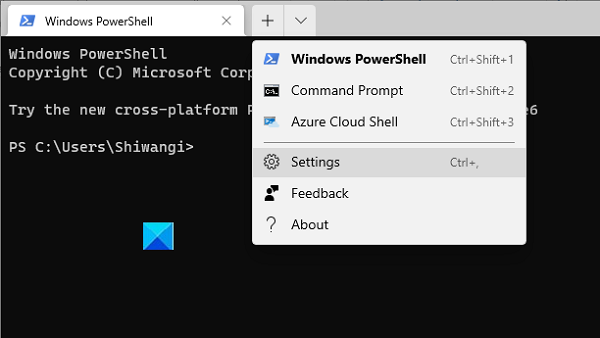
Fur menu-kaaga Start oo raadi ereyga terminal. Waxaad arki doontaa ikhtiyaar aad ku socodsiiso Terminalka Windows-ka(Windows Terminal) , dhagsii. Xogta aad u dooratay inuu noqdo terminaalkaaga ayaa socon doona, kiiskan, waa PowerShell . Waxaad arki doontaa door-hoos u dhaca oo ku xiga tabka Terminalka . (Terminal)Guji(Click) oo dooro Settings .
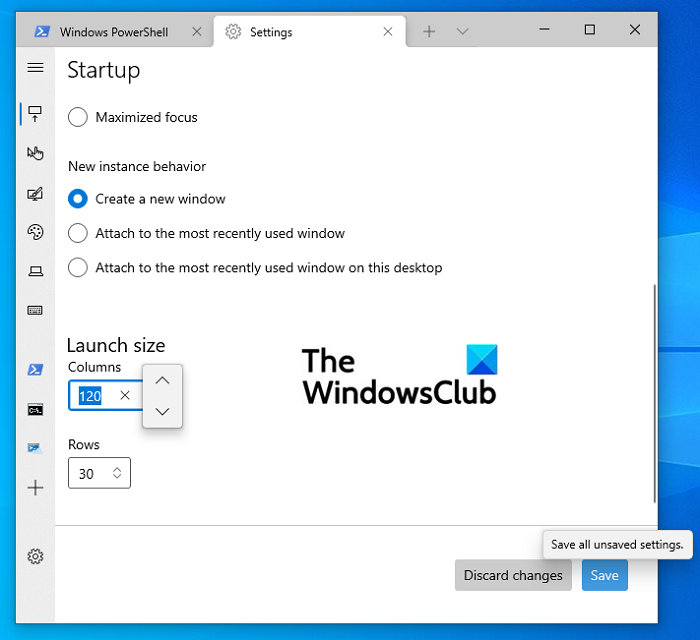
Halkan, ku dhufo tabka Startup ee ka soo baxa xulashada ikhtiyaarka ee bidixda. Hoos(Scroll) u dhaadhac oo hoosta madaxa cabbirka bilowga, waxaad hagaajin kartaa cabbirka safafka iyo tiirarka terminalkaaga. Marka la sameeyo, dhagsii kaydinta si aad u hirgeliso isbeddelkan. Dib u billow terminaalkaaga oo waxa uu ku furmayaa cabbirada cusub ee la badbaadiyey.
Beddel dhererka asalka ah ee Terminalka Windows(Windows Terminal) iyo ballaca addoo isticmaalaya faylka .JSON
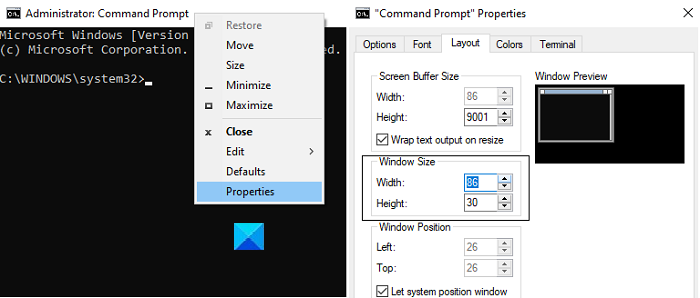
Habka kale ee lagu bedeli karo cabbirka terminaalka waa in wax laga beddelo faylka JSON.
- Ka soo billow Terminalka Windows(Windows Terminal) ka Start Menu
- Fur hoos-hoosaadka ku xiga tab terminalka oo guji Settings
- Xulashada ugu danbeysa ee dhinaca bidixda ah waa in la furo faylka JSON (barnaamijka door bida in la galo waa IDE )
- Ku qor khadadka soo socda ka dib garabka "Ficilada" oo badbaadi isbeddellada
"initialCols": 108, "initialRows": 25,
Dib u bilaw terminalka waxaadna arki doontaa in isbedelada la hirgaliyay.
Haddii aadan isticmaalin abka Windows Terminal- ka oo taa beddelkeeda si toos ah u isticmaashid astaantaada la doorbidayo ( CMD ama PowerShell ), ha werwerin maadaama aad sidoo kale bedeli karto cabbirkooda gaarka ah. Waxaan ku tusi doonaa sida aad taas ugu samayn karto degdegga Amarka(Command Prompt) laakiin habka waxaa lagu celin karaa PowerShell adigoo raacaya isla tillaabooyinka.
- Ka raadi CMD(Search CMD) menu -ka Start oo dhagsii si aad ugu socodsiiso maamule ahaan
- Midig ku dhufo saabka sare
- Fur guryaha CMD
- Booqo shaxda qaabeynta oo hagaaji cabbirka daaqada(Window Size)
- Guji(Click) OK si aad u badbaadiso isbeddelada waxaadna arki doontaa in cabbirka daaqada terminalka la hagaajiyay
Si aad isku beddel isku mid ah ugu samayso PowerShell , taas beddelkeeda raadi oo raac tillaabooyinka la mid ah oo kor lagu qoray.
Ma u beddeli karaa cabbirka farta iyo miisaanka font profile Terminalka Windows ?(Windows Terminal)
Terminalka Windows sidoo kale wuxuu bixiyaa sifada lagu dejiyo miisaanka font(provides the feature to set font-weight) . Waxaad awoodi doontaa inaad dejiso miisaanka font-ka caadiga ah(Normal) , Bold , Semi-Iftiin(Semi-Light) , Khafiif(Thin) ah , Iftiin dheeraad ah(Extra-Light) , Semi-Boold(Semi-Bold) , Dhexdhexaad(Medium) , Madow(Black) , Dheeraad ah Madow(Extra-Black) , Dheeraad ah(Extra-Bold) , ama caado (inta u dhaxaysa 0 ilaa 1000).
Sidee dib loogu dejin karaa Dejinta Terminalka Windows -ka?(Windows Terminal)
Haddii aad la kulanto dhibaatooyin lama filaan ah ka dib markii aad bedesho goobaha ama aadan ku faraxsanayn is-beddelka, ka dib dib u dejinta Windows Terminal settings(resetting Windows Terminal settings) si ay u noqoto mid waxtar leh.
Waxaan rajeyneynaa in tani ay awood u leedahay inay ku caawiso oo aad hadda awood u leedahay inaad isticmaasho Terminalka Windows(Windows Terminal) si ka sii weyn.
Related posts
Sida loo beddelo xidhmooyinka Furaha ee Default ee Terminalka Windows
Sida loo dejiyo sawirka asalka ah ee Terminalka Windows
Hagaajinta CTRL+ kuma kordhinayso cabbirka farta gudaha Terminalka Windows
Sida loo sahlo Background Transparent gudaha Terminalka Windows
Sida loogu daro Profile cusub gudaha Terminalka Windows
Waa maxay Terminalka Daaqadaha? -
10 amarada Terminal Linux qabow waa inaad isku daydaa
Sida loo baadho Terminalka Windows
Tifaftirayaasha Menu Context: Ku dar, Ka saar Shayada Menu ee ku jira Windows 11
Talooyin iyo tabaha Terminal Windows si ay kaaga dhigaan inaad u shaqeyso sidii Pro
Sida loo isticmaalo Terminalka Mac si loo aqoonsado Dejinta Shabakadda
Sida loo socodsiiyo amarka Terminal-ka iyadoo la adeegsanayo Keyboard Shortcut ee Mac
Sida loo beddelo Qorshaha Midabka Hore ee Terminalka Windows
Sida loo koobiyeeyo Width sarifka isha ilaa xaashi kale oo Excel ah
Sida loo beddelo Shell Default gudaha Terminalka Windows
Ku qari ikhtiyaarka aaladaha gudaha Menu Macnaha guud ee Taskbar gudaha Windows 10
Sida loo furo Fayl ama Folder gudaha Terminal-ka Mac
Sida loo rakibo oo loo isticmaalo Terminalka cusub ee Windows 10
Isticmaal kiiboodhka si aad u bedesho dhererka safka iyo ballaca tiirka gudaha Excel
VirtualDJ waa software bilaash ah oo DJ ah oo loogu talagalay Windows PC
